ما هي شبكة VPN؟ مزايا وعيوب شبكة VPN الافتراضية الخاصة

ما هو VPN، وما هي مزاياه وعيوبه؟ لنناقش مع WebTech360 تعريف VPN، وكيفية تطبيق هذا النموذج والنظام في العمل.
من الضروري أن تكون دائمًا على دراية بالأذونات التي تطلبها التطبيقات على جهاز الكمبيوتر الشخصي الذي يعمل بنظام Windows. لحسن الحظ، توفر إعدادات Windows طريقة بسيطة للتحكم في هذه الأذونات.
شرح أذونات التطبيقات على الويندوز
تعتمد تطبيقات Windows على قدرات الأجهزة والبرامج الموجودة في جهاز الكمبيوتر الخاص بك لتعمل بشكل صحيح. وبالتالي، فهم يحتاجون إلى الوصول إلى أشياء مثل الموقع والكاميرا والميكروفون والموارد الأخرى.
خذ تطبيق WhatsApp على سبيل المثال. يحتاج هذا التطبيق إلى الوصول إلى كاميرا الويب والميكروفون الخاصين بك ليتمكن من إجراء مكالمات صوتية وفيديو من جهاز الكمبيوتر الخاص بك. وعلى نحو مماثل، تحتاج تطبيقات الطقس إلى الوصول إلى بيانات الموقع لتوفير تحديثات الطقس الدقيقة. بدون هذه الأذونات، لن تعمل هذه التطبيقات كما هو متوقع.
من الناحية المثالية، من المنطقي منح التطبيقات جميع الأذونات التي تحتاجها لضمان عملها بشكل صحيح. ومع ذلك، هناك حالات حيث قد تطلب التطبيقات، وخاصة التطبيقات المشبوهة أو غير الموثوقة، أذونات لا علاقة لها بالوظائف الأساسية للتطبيق.
على سبيل المثال، قد يكون تطبيق الآلة الحاسبة البسيط الذي يطلب الوصول إلى موقعك أو الكاميرا بمثابة علامة تحذيرية. ولهذا السبب، من الضروري إدارة أذونات التطبيق بعناية.
إدارة الأذونات لتطبيق معين
تتيح لك إعدادات Windows عرض أذونات التطبيق وتعديلها بسهولة. يتيح لك هذا مزيدًا من التحكم في كيفية تفاعل كل تطبيق مع جهازك.
فيما يلي كيفية استخدام تطبيق الإعدادات لتشغيل الأذونات أو إيقاف تشغيلها لتطبيق معين على جهاز الكمبيوتر الخاص بك:
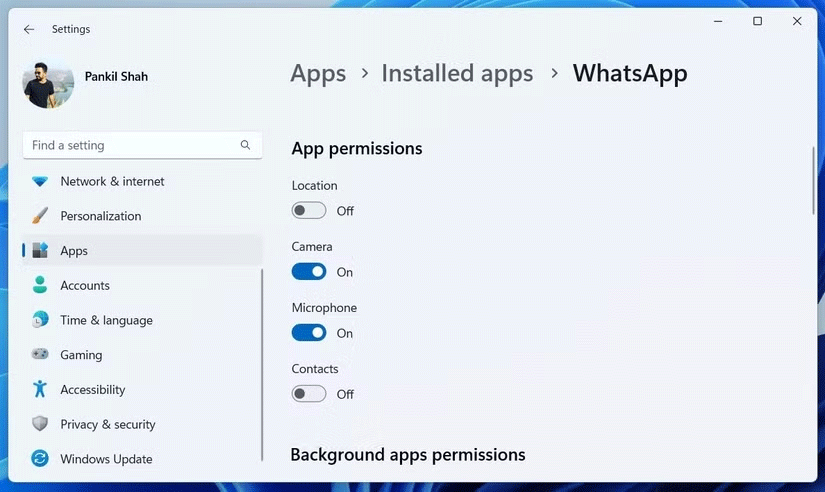
سيتم تطبيق أي تغييرات تقوم بها على الفور. ومع ذلك، إذا كان التطبيق قيد التشغيل بالفعل، فقد تحتاج إلى إعادة تشغيل التطبيق لكي تسري التغييرات.
ملاحظة : بالنسبة للتطبيقات أو الألعاب التي لا تتطلب أي أذونات للعمل، لن يعرض Windows أي أزرار تبديل ضمن قسم "أذونات التطبيق".
إدارة أذونات التطبيق من خلال إعدادات الخصوصية والأمان
على الرغم من أن إدارة الأذونات لتطبيق واحد أمر بسيط إلى حد ما، إلا أنها ليست الطريقة الأكثر كفاءة عندما تحتاج إلى تعديل الأذونات لتطبيقات متعددة في وقت واحد.
على سبيل المثال، إذا كنت تريد التحكم في الميكروفون أو الوصول إلى الموقع لتطبيقات متعددة، فقد يستغرق ضبط كل تطبيق على حدة وقتًا طويلاً. في مثل هذه الحالات، توجه إلى قائمة "الخصوصية والأمان" في إعدادات Windows للحصول على نهج أكثر انسيابية.
إليك كيفية استخدام قائمة "الخصوصية والأمان" في تطبيق إعدادات Windows لإدارة الأذونات لتطبيقات متعددة في وقت واحد:
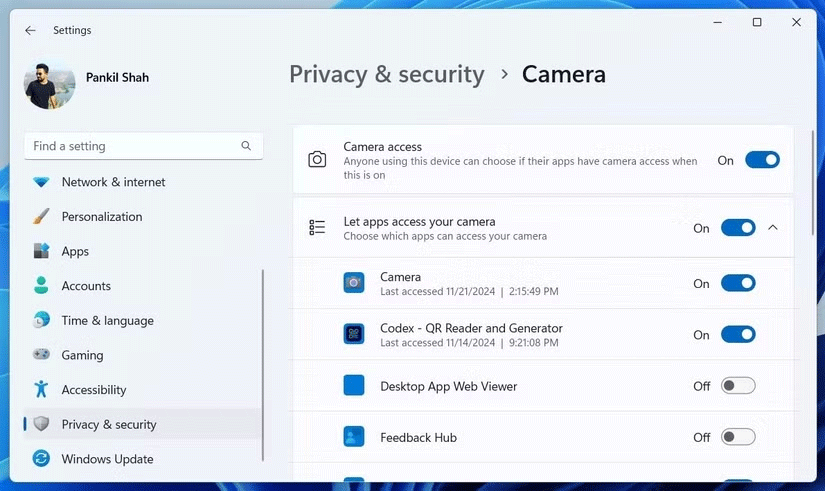
وبنفس الطريقة، يمكنك إدارة الأذونات الأخرى مثل الموقع والميكروفون والصور ومقاطع الفيديو وما إلى ذلك.
نصيحة : عند إدارة أذونات التطبيقات مثل الكاميرا أو الميكروفون، يمكنك أيضًا التحقق من النشاط الأخير لمعرفة التطبيقات التي وصلت إلى الكاميرا والميكروفون في الأيام السبعة الماضية.
من خلال مراجعة الأذونات وتعديلها لكل تطبيق، يمكنك التأكد من أن جهازك يمنح فقط حق الوصول إلى ما هو مطلوب لتحقيق الأداء الأمثل.
حتى لو قمت بتقييد الوصول إلى الكاميرا أو الميكروفون أو موقعك فقط، فإن قضاء بعض الوقت لمراجعة هذه الإعدادات سيساعدك على الشعور بمزيد من الثقة بشأن أمان وخصوصية جهاز الكمبيوتر الخاص بك.
حتى لو لم تكن مهتمًا كثيرًا بالخصوصية، فلا يزال يتعين عليك التحقق من أذونات التطبيقات على نظام التشغيل Windows من وقت لآخر. يتيح لك هذا البقاء على اطلاع دائم بسلوك تطبيقك واتخاذ الإجراءات اللازمة إذا لزم الأمر.
ما هو VPN، وما هي مزاياه وعيوبه؟ لنناقش مع WebTech360 تعريف VPN، وكيفية تطبيق هذا النموذج والنظام في العمل.
لا يقتصر أمان Windows على الحماية من الفيروسات البسيطة فحسب، بل يحمي أيضًا من التصيد الاحتيالي، ويحظر برامج الفدية، ويمنع تشغيل التطبيقات الضارة. مع ذلك، يصعب اكتشاف هذه الميزات، فهي مخفية خلف طبقات من القوائم.
بمجرد أن تتعلمه وتجربه بنفسك، ستجد أن التشفير سهل الاستخدام بشكل لا يصدق وعملي بشكل لا يصدق للحياة اليومية.
في المقالة التالية، سنقدم العمليات الأساسية لاستعادة البيانات المحذوفة في نظام التشغيل Windows 7 باستخدام أداة الدعم Recuva Portable. مع Recuva Portable، يمكنك تخزينها على أي وحدة تخزين USB مناسبة، واستخدامها وقتما تشاء. تتميز الأداة بصغر حجمها وبساطتها وسهولة استخدامها، مع بعض الميزات التالية:
يقوم برنامج CCleaner بالبحث عن الملفات المكررة في بضع دقائق فقط، ثم يسمح لك بتحديد الملفات الآمنة للحذف.
سيساعدك نقل مجلد التنزيل من محرك الأقراص C إلى محرك أقراص آخر على نظام التشغيل Windows 11 على تقليل سعة محرك الأقراص C وسيساعد جهاز الكمبيوتر الخاص بك على العمل بسلاسة أكبر.
هذه طريقة لتقوية نظامك وضبطه بحيث تحدث التحديثات وفقًا لجدولك الخاص، وليس وفقًا لجدول Microsoft.
يوفر مستكشف ملفات Windows خيارات متعددة لتغيير طريقة عرض الملفات. ما قد لا تعرفه هو أن أحد الخيارات المهمة مُعطّل افتراضيًا، مع أنه ضروري لأمان نظامك.
باستخدام الأدوات المناسبة، يمكنك فحص نظامك وإزالة برامج التجسس والبرامج الإعلانية والبرامج الضارة الأخرى التي قد تكون مختبئة في نظامك.
فيما يلي قائمة بالبرامج الموصى بها عند تثبيت جهاز كمبيوتر جديد، حتى تتمكن من اختيار التطبيقات الأكثر ضرورة والأفضل على جهاز الكمبيوتر الخاص بك!
قد يكون من المفيد جدًا حفظ نظام تشغيل كامل على ذاكرة فلاش، خاصةً إذا لم يكن لديك جهاز كمبيوتر محمول. ولكن لا تظن أن هذه الميزة تقتصر على توزيعات لينكس - فقد حان الوقت لتجربة استنساخ نظام ويندوز المُثبّت لديك.
إن إيقاف تشغيل بعض هذه الخدمات قد يوفر لك قدرًا كبيرًا من عمر البطارية دون التأثير على استخدامك اليومي.
Ctrl + Z هو مزيج مفاتيح شائع جدًا في ويندوز. يتيح لك Ctrl + Z التراجع عن إجراءات في جميع أقسام ويندوز.
تُعدّ الروابط المختصرة مفيدةً لإزالة الروابط الطويلة، لكنها تُخفي أيضًا وجهتها الحقيقية. إذا كنت ترغب في تجنّب البرامج الضارة أو التصيّد الاحتيالي، فإنّ النقر العشوائي على هذا الرابط ليس خيارًا حكيمًا.
بعد انتظار طويل، تم إطلاق التحديث الرئيسي الأول لنظام التشغيل Windows 11 رسميًا.













